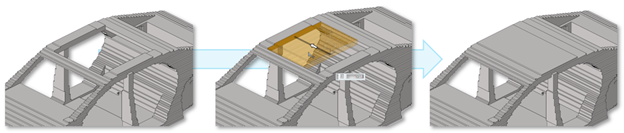設計空間の編集
+/-ツールを使用し、フェイスを選択してドラッグすることにより、設計空間を拡大または縮小します。
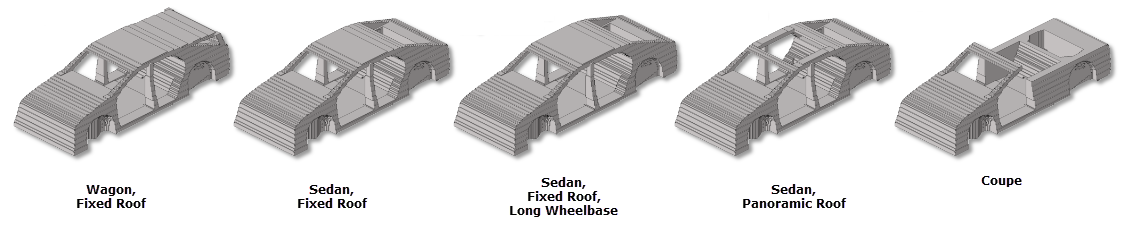
図 1.
- ボクセル機能を最大限に活用するには、ボクセルが0,0,0にグリッド整列されている必要があります。これは、既存のボクセルメッシュを編集または更新する場合、特に重要です。ボクセルが従来のバージョンのHyperMeshまたは他の場所から生成された場合は、モデル全体を平行移動することで、ボクセルが0,0,0にグリッド整列されるようにしてください。
- 1つ以上のボクセル要素が何らかの形で編集されると(分割、節点の移動、サイズの変更など)、ボクセル編集機能は無効になります。この機能は、すべてのグリッドが均一なサイズになると有効になります。
- +/-ツールで編集できるのは、モデルサイズの10倍までです。
例:Voxelメッシュの編集
HyperWorksツールの組み合わせを使用し、元のボクセル出力を変更して長いまたは短いホイールベースにする例。
Voxelツールの外でもボクセルを編集できますが、これは、距離がボクセルサイズの倍数である場合にのみ可能です。例えば、ボクセルサイズが10の場合、フェイスをドラッグする距離は10、20、30などである必要があります。大規模な変更が必要な場合は、ボクセルを削除、移動して、編集できます。
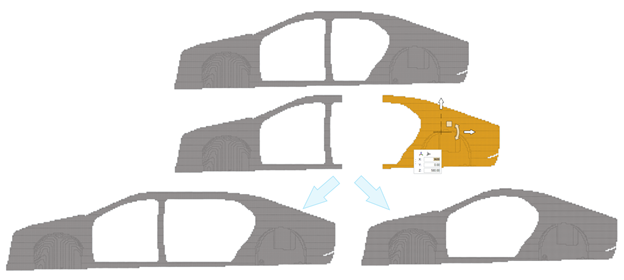
図 4.